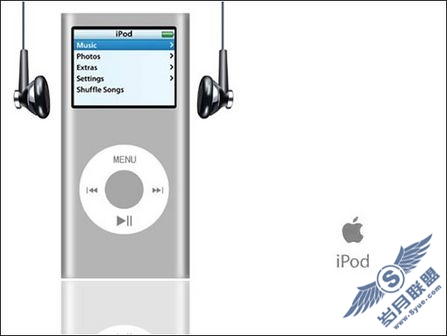Photoshop轻松打造至酷iPod Nano
来源:岁月联盟
时间:2006-12-29
炫酷至极的iPod Nano II 一经发布就吸引了无数人的眼球。今天我们就来通过,绘制一款精美的iPod Nano。
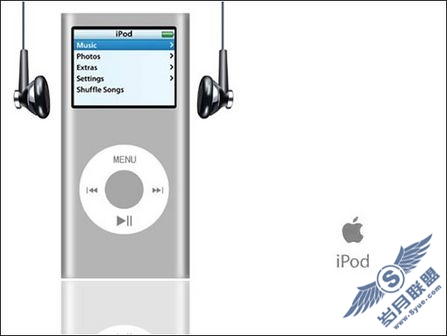
1、打开,新建一个文件
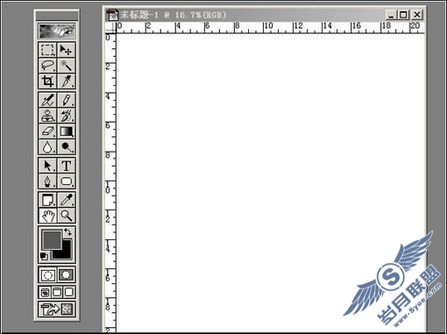
2、新建一个图层,用矩形选区建一个长方形,并填充颜色。

3、新建一个图层,沿图层1选区两边画黑边,执行高斯模糊,图层正片叠底。
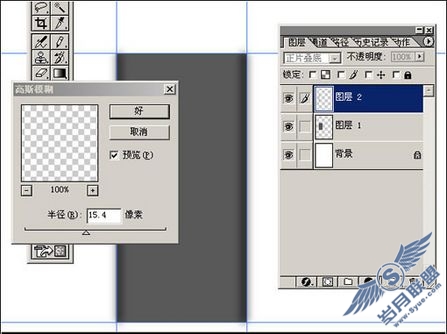
4、新建一个图层,用矩形工具画出两个白色矩形
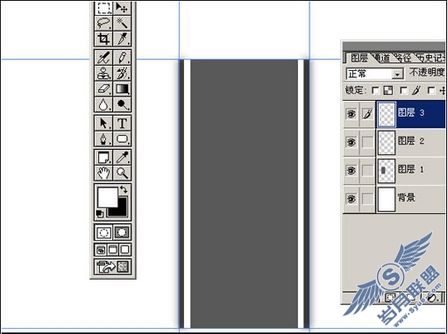
5、将两个白色矩形进行高斯模糊
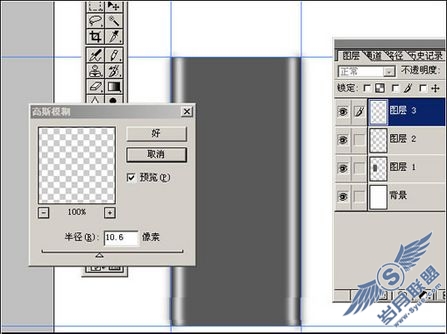
6、用圆焦矩形,画出显示区
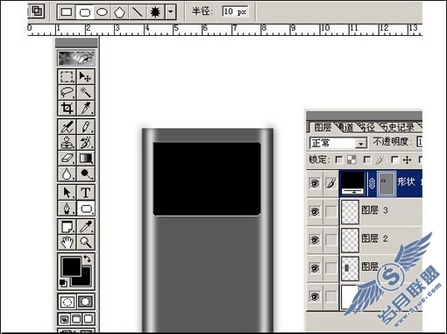
7、新建图层,用矩形工具画出实际显示区
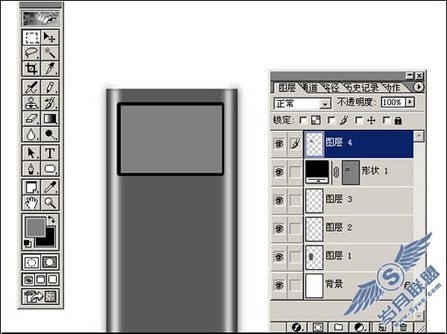
8、新建图层,再显示区范围用喷枪喷出一个白色图层,做镜面效果。
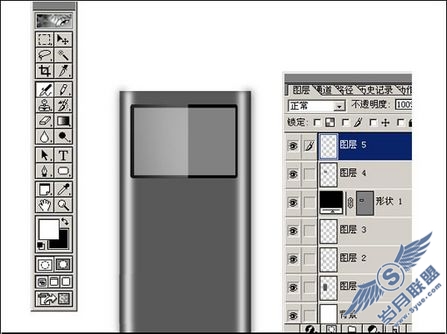
9、新建图层,用椭圆选框工具画出一个正圆,填充白色
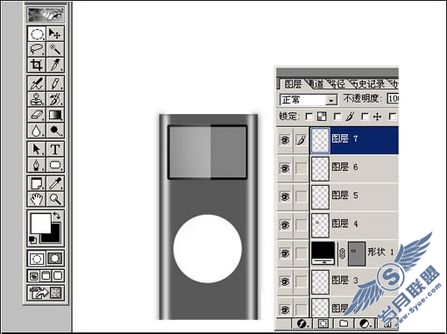
10、新建图层,用椭圆选框工具画出一个小正圆,填充灰色。
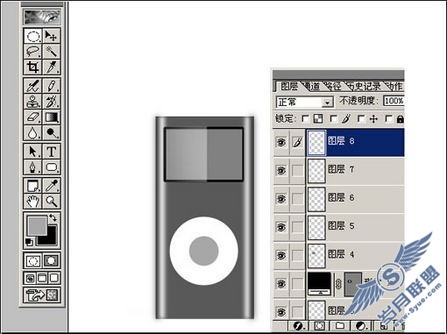
11、新建图层,画出小图标。
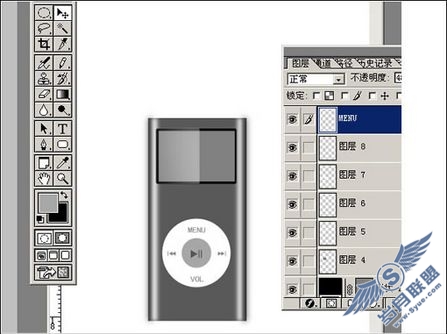
12、调整色彩关系、去除因模糊溢出的部分,主体部分完工。

最后我们再为作品增加一些细节和背景装饰,一个炫酷的iPod Nano便华丽诞生了!